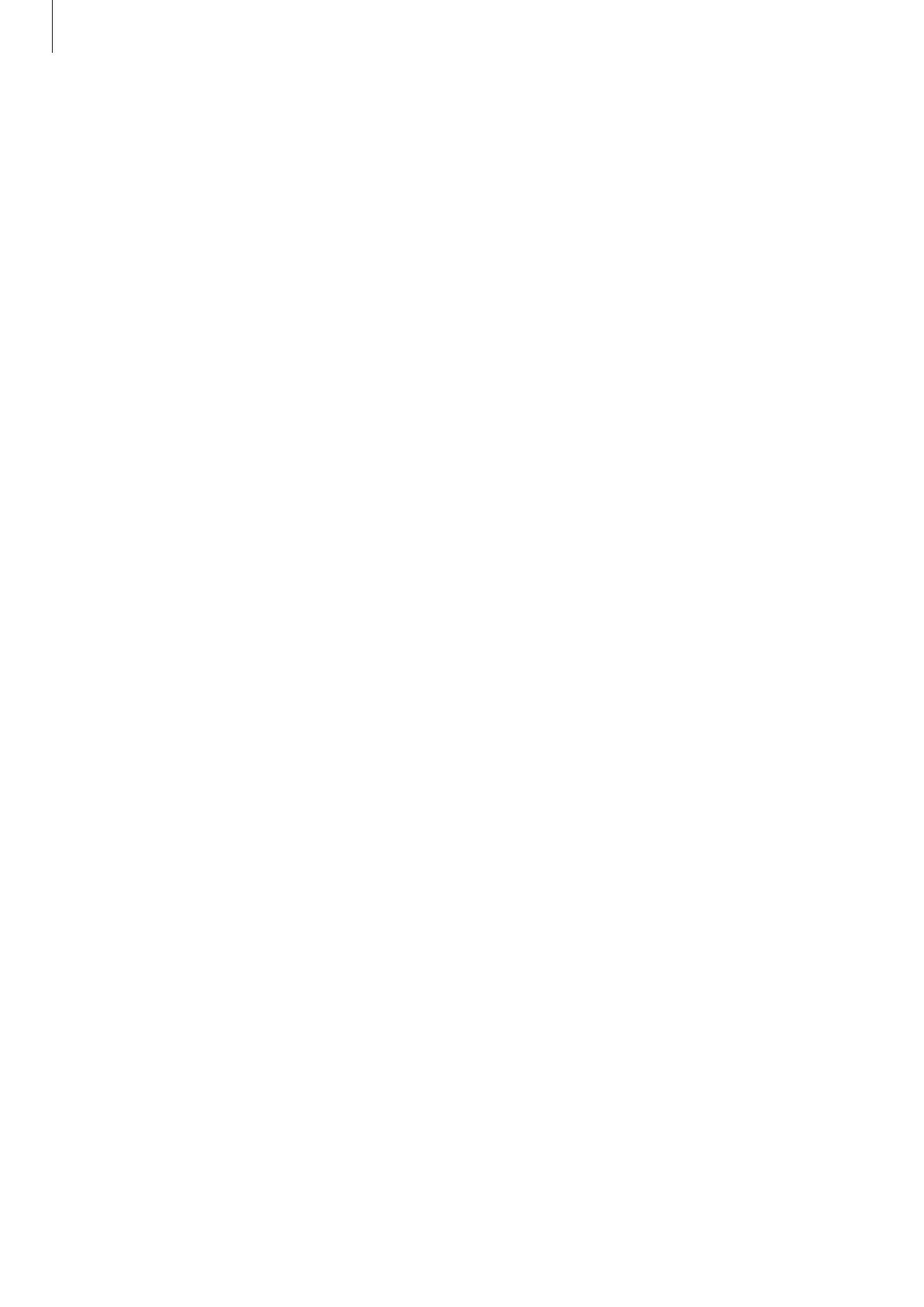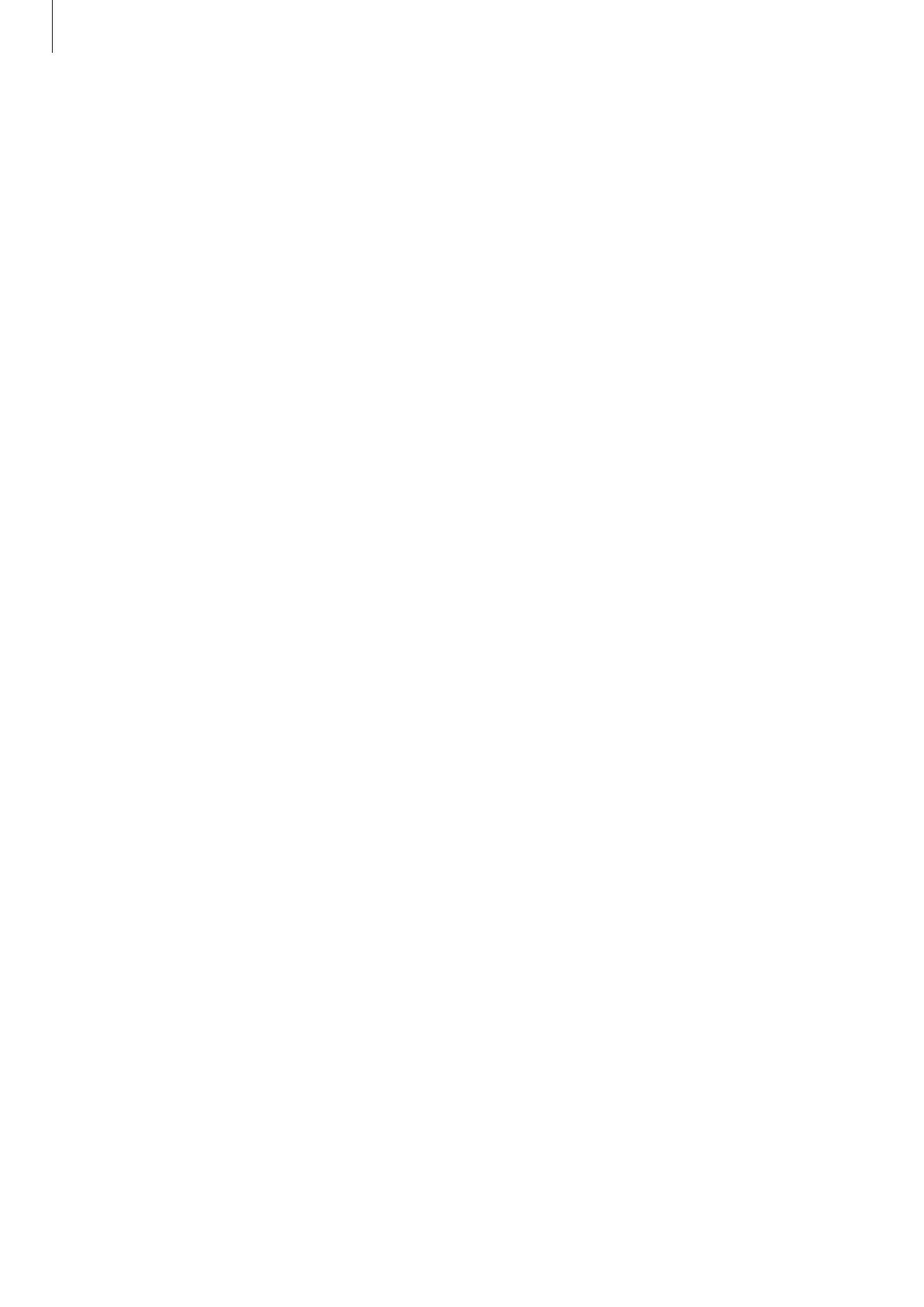
Základy
5
•
V závislosti od regiónu alebo poskytovateľa služieb sú nasadené ochranné prvky displeja na ochranu
počas výroby a distribúcie. Na poškodenie nasadených ochranných prvkov displeja sa nevzťahuje
záruka.
•
Na dotykový displej vidíte jasne aj pri silnom slnečnom svetle vonku vďaka automatickému upraveniu
rozsahu kontrastu na základe okolitého prostredia. V dôsledku charakteru produktu môže viesť
dlhotrvajúce zobrazenie rovnakého grafického prvku k vypáleniu obrazu alebo jeho zdvojeniu (tzv.
pamäťový efekt).
–
Odporúča sa nepoužívať dlhšiu dobu rovnaký grafický prvok na časti alebo na celom dotykovom
displeji a vypínať dotykový displej, keď zariadenie nepoužívate.
–
Môžete nastaviť, aby sa dotykový displej vypol automaticky, keď ho nepoužívate. Spustite aplikáciu
Nastavenia
, postupne ťuknite na položky
Displej
→
Časový limit obrazovky
a potom vyberte
dĺžku času, ako dlho má zariadenie počkať pred vypnutím dotykového displeja.
–
Ak chcete nastaviť dotykový displej na automatické upravenie jeho jasu na základe okolitého
prostredia, pustite aplikáciu
Nastavenia
, ťuknite na položku
Displej
a potom aktivujte prepínač
Adaptívny jas
.
•
Používanie mobilných zariadení v lietadlách alebo na lodiach môže podliehať federálnym a miestnym
usmerneniam a obmedzeniam. Informujte sa u príslušných úradov a vždy dodržiavajte pokyny
personálu, kedy a ako môžete zariadenie používať.
•
Vaše zariadenie obsahuje magnety. Udržiavajte bezpečnú vzdialenosť medzi zariadením a predmetmi,
ktoré môžu byť ovplyvnené magnetmi, ako sú kreditné karty a implantovateľné zdravotnícke pomôcky.
Ak máte implantovateľnú zdravotnícku pomôcku, pred použitím sa poraďte s lekárom.
Zachovanie odolnosti voči vode a prachu
Zariadenie je odolné voči vode a prachu. Dôkladne dodržiavajte tieto pokyny, aby sa zachovala odolnosť
vášho zariadenia voči vode a prachu. V opačnom prípade môže dôjsť k poškodeniu zariadenia.
•
Zariadenie neponárajte do čistej vody hlbšej ako 1,5 m, ani ho nenechávajte ponorené dlhšie ako
30 minút. Ak zariadenie ponoríte do inej kvapaliny než je čistá voda (napríklad slaná voda, morská
voda, ionizovaná voda alebo alkoholické nápoje), tekutina do zariadenia prenikne rýchlejšie.
•
Nevystavujte zariadenie silnému vodnému tlaku.
•
Neotvárajte kryty zariadenia, keď je zariadenie pod vodou alebo vo veľmi vlhkých prostrediach, ako sú
napríklad kúpaliská alebo kúpeľne.
•
Zadný kryt neotvárajte mokrými rukami a ani v prípade, keď je zariadenie mokré.